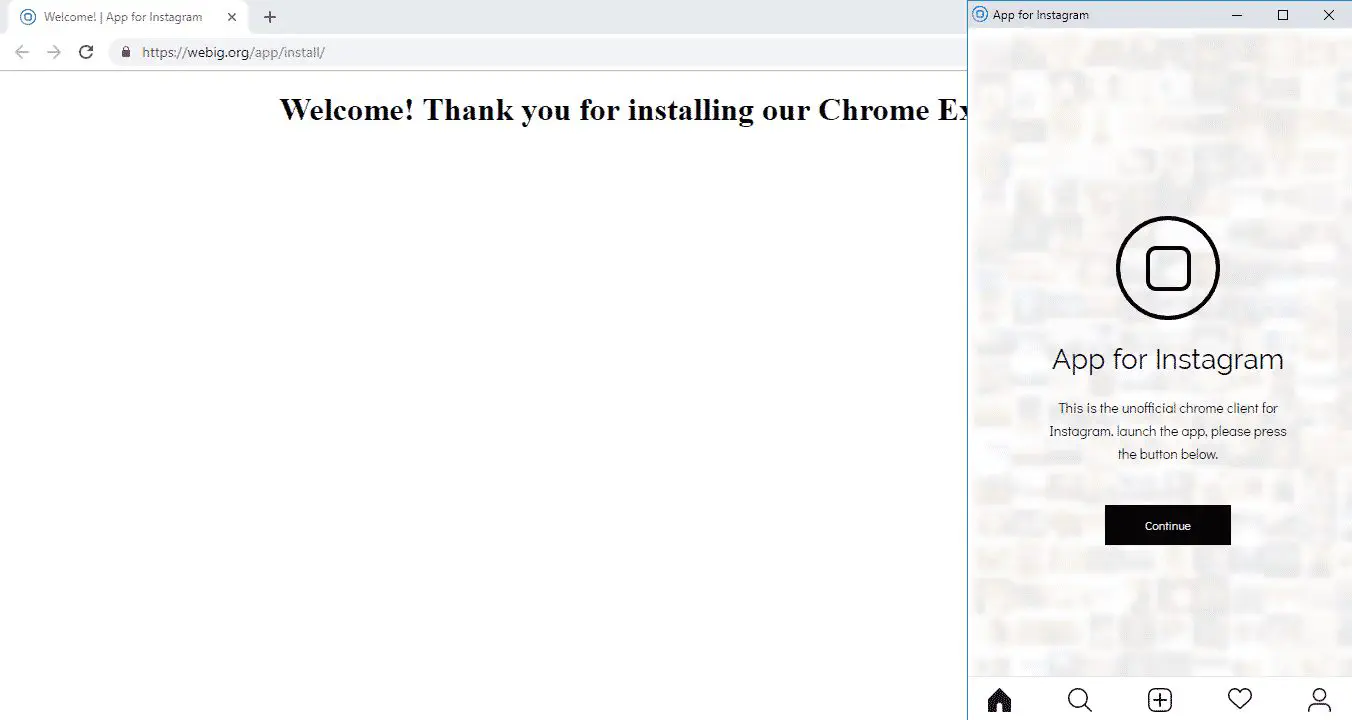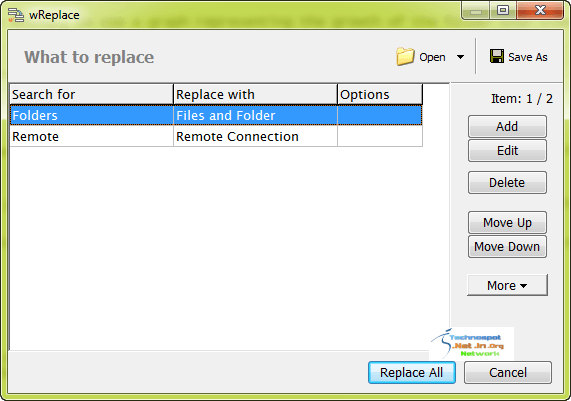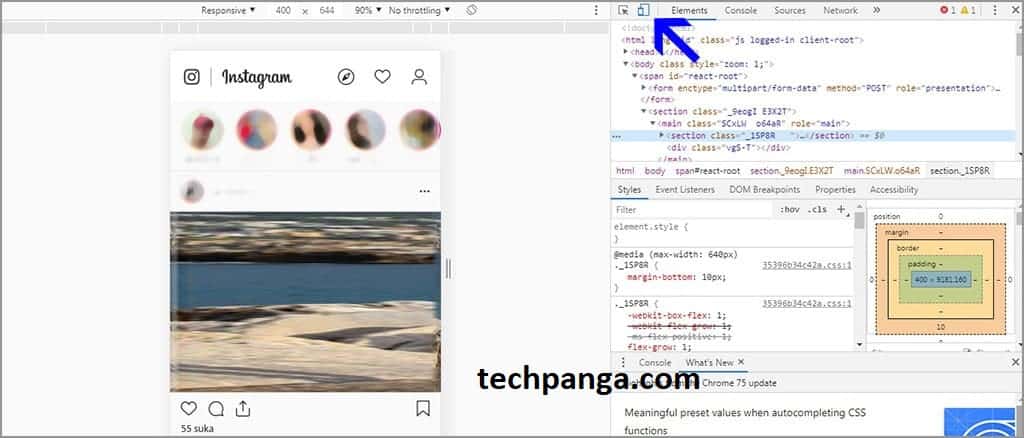
Когда вы хотите отправить прямое сообщение или сообщение на Instagram, пользователи должны использовать приложение или смартфон, потому что веб-версия Instagram не поддерживает и не предоставляет функции прямых сообщений.
Содержание
Однако на данный момент пользователи могут отправлять сообщения на Instagram с помощью компьютера, используя эмуляторы, такие как BlueStacks и Nox App Player. Но у этого эмулятора все еще есть недостатки, потому что он будет замедлять производительность вашего ПК, если технические характеристики компьютера низкие.
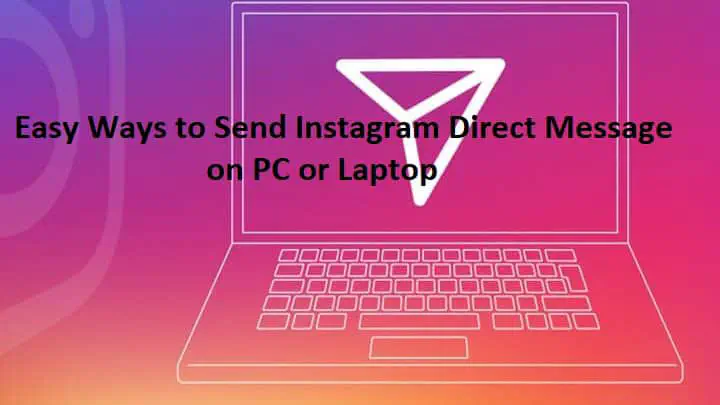 Если на данный момент вы не можете использовать эмулятор на своем компьютере, то не стоит отчаиваться, потому что для отправки сообщений Instagram на компьютере есть другой способ, а именно использование расширения. Вы уже знаете? Если не знаете, пожалуйста, следите за обсуждением ниже.
Если на данный момент вы не можете использовать эмулятор на своем компьютере, то не стоит отчаиваться, потому что для отправки сообщений Instagram на компьютере есть другой способ, а именно использование расширения. Вы уже знаете? Если не знаете, пожалуйста, следите за обсуждением ниже.
Как отправить прямое сообщение Instagram
Откройте браузер Chrome.
Введите Chrome Web Store в адресной строке Chrome, затем нажмите на адрес.
Введите Instagram в поле поиска Chrome Web Store.
Выберите приложение для Instagram с DM, затем добавьте его в Chrome.
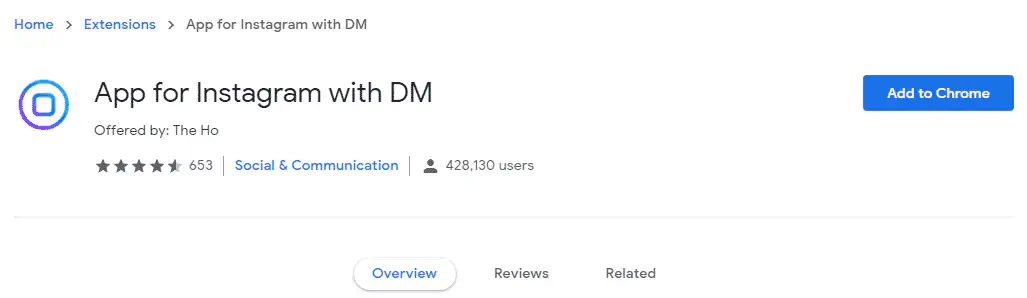 5. Появится всплывающее окно, нажмите добавить расширение.
5. Появится всплывающее окно, нажмите добавить расширение.
Дождитесь процесса загрузки и установки.
Если установка завершена.успешным, в правом верхнем углу будет расположено приложение для Instagram с иконкой DM .
Коснитесь значка приложения для Instagram с DM, расположенного в правом верхнем углу.
Нажмите продолжить и, пожалуйста, войдите в систему.
Завершите.
Как отправлять прямые сообщения
- Нажмите на значок прямого сообщения, расположенный в правом верхнем углу на главной странице Instagram.
 2. Найдите пользователя, которому вы хотите отправить прямое сообщение.
2. Найдите пользователя, которому вы хотите отправить прямое сообщение.
- Закончите.
Отправка прямого сообщения Instagram без использования расширений
В начале обсуждения упоминалось, что веб-версия Instagram пока не поддерживает отправку сообщений. Но, видимо, это не совсем так, потому что отправить DM через веб-версию Instagram все же можно, если знать один трюк. Вы уже знаете этот трюк? Если вы не знаете, то вот хитрость.
Откройте сайт Instagram в браузере Chrome или других браузерах.
Войдите в систему, затем щелкните правой кнопкой мыши и выберите проверку.
Затем обновите страницу и убедитесь, что переключатель активен.
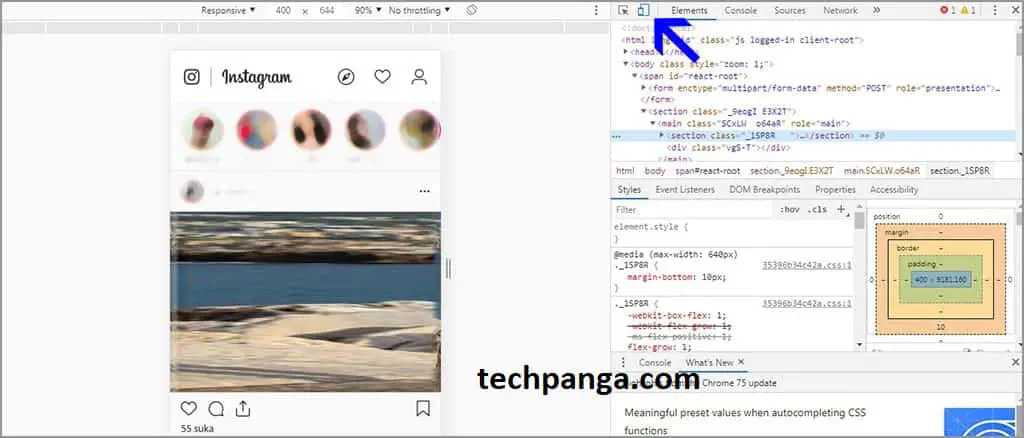
В результате значок прямого сообщения успешно отобразился, и теперь вы можете отправлять сообщения.
Завершите.
Теперь у вас есть два варианта, когда вы хотите отправлять прямые сообщения Instagram с помощью компьютера или ноутбука. Некоторые из вас могут запутаться, какой из них выбрать. Если вы запутались,то наиболее реальным вариантом для вас будет второй вариант, который заключается в использовании веб-версии Instagram с помощью небольшой хитрости.
Итак, это обсуждение, которое можно передать по этому случаю, и, надеюсь, представленное обсуждение может облегчить или решить вашу проблему.
YouTube видео: Простые способы отправки прямого сообщения Instagram на ПК или ноутбуке
Вопросы и ответы по теме: “Простые способы отправки прямого сообщения Instagram на ПК или ноутбуке”
Как отправить сообщение в директ Инстаграм с компьютера?
Откройте магазин приложений (обычно иконка расположена в панели задач), в поиске введите Instagram* и установите бесплатное официальное приложение. После запуска внизу нажмите «Выполните вход» и войдите со своим логином и паролем. В запущенном приложении вы увидите иконку Direct для доступа к вашим сообщениям.
Как отвечать на сообщения в Инстаграме с компьютера?
**С **компьютера****1. Откройте официальный сайт Инстаграма в браузере. 2. Кликните на иконку Директа, размещенную в правом верхнем меню. 3. Откройте чат с нужным пользователем. 4. Найдите в переписке сообщение, на которое вы желаете ответить, и наведите на него мышку.
Можно ли писать в директ если не подписан?
Instagram позволяет отправлять сообщения кому угодно. При этом стоит помнить следующее. Если вы отправите сообщение человеку, который на вас не подписан, оно будет помещено в его очередь запросов.
Как открыть доступ в директ Инстаграм?
Переподключите Instagram* к публичной странице Facebook* заново и включите опцию Разрешить доступ к сообщениям из Instagram* в разделе “Входящие”. Либо включите ее в мобильном приложении: Настройки – Конфиденциальность – Сообщения – Разрешить доступ к сообщениям.
Как отправить Директ?
**Чтобы отправить кому-то сообщение:**1. Нажмите или в нижней части экрана. 2. Нажмите в правом верхнем углу экрана. 3. Выберите людей, которым хотите отправить сообщение, и нажмите Далее. 4. Введите сообщение. Вы также можете выбрать фото или видео из галереи, нажав . 5. Нажмите Отправить.
Как сделать сообщение в директ?
Через ДиректВойдите в Direct, как упоминалось в инструкции выше. Здесь в правом верхнем углу есть кнопка «Новое сообщение». Кликните по ней и в графе «Кому» введите имя пользователя. После выбора человека нажмите «Создать чат» и начинайте переписку.